Markvader (обсуждение | вклад) Нет описания правки |
(нет различий)
|
Текущая версия от 15:34, 1 апреля 2013
Данная статья является частью цикла статей "Ableton Live"
Команда Consolidate (объединить) заменяет выделенный материал в аранжировке одним новым клипом на треке. Это очень полезно для создания структуры. Команда Consolidate вызывается с помощью контекстного меню нажатием по выделенным клипам правой кнопкой мыши (PC)/Ctrl+левая кнопка мыши (Mac).
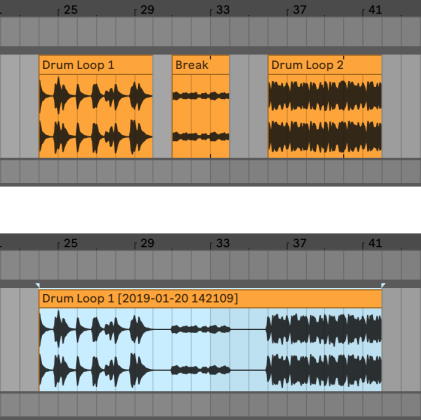
Предположим вы путём редактирования или импровизации, придумали расположение клипов, которое хорошо звучит в зацикленном режиме аранжировки. Выделите эту часть аранжировки, например используя команду Select Loop из меню Edit, а затем выполните команду Consolidate, что создаст новый клип, который можно рассматривать как целый луп. Теперь вы можете например, перетащить края клипа, чтобы создать больше повторений. Вы также можете перетащить новый луп в слот сессии для создания аранжировки в режиме реального времени.
При работе с аудио-клипами, Consolidate на самом деле создаёт новый сэмпл для каждого выделенного трека. Новые сэмплы по существу это запись выходящего звука с варпингом времени включительно, до обработок цепью эффектов и микшером трека. Таким образом новый сэмпл, включает в себя такие эффекты клипа как фэйды, варпинг времени и изменение тональности, а также соответствующие огибающие клипа; однако он не включает эффекты трека. Чтобы создать новый сэмпл из сигнала после прохождения эффектов трека, пожалуйста используйте экспорт команду Export Audio/Video.
Новые сэмплы можно найти в папке проекта текущего сета, путь к ним: Samples/Processed/Consolidate. До сохранения сета, они остаются в месте которое установлено в Temporary Folder (временная папка) в настройках File/Folder.



